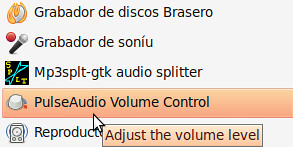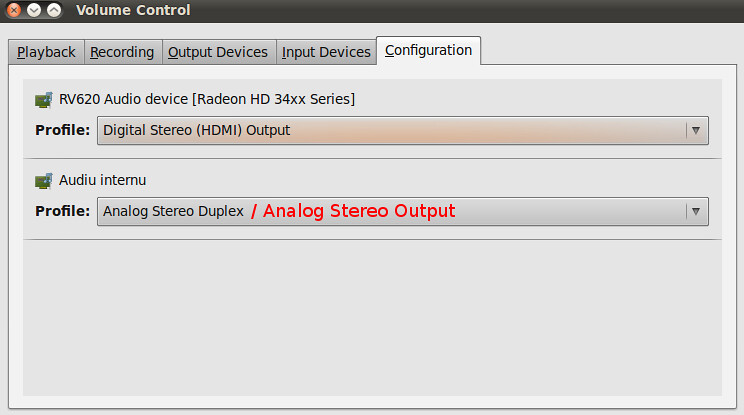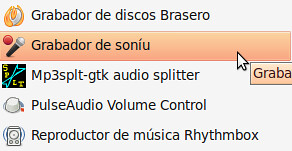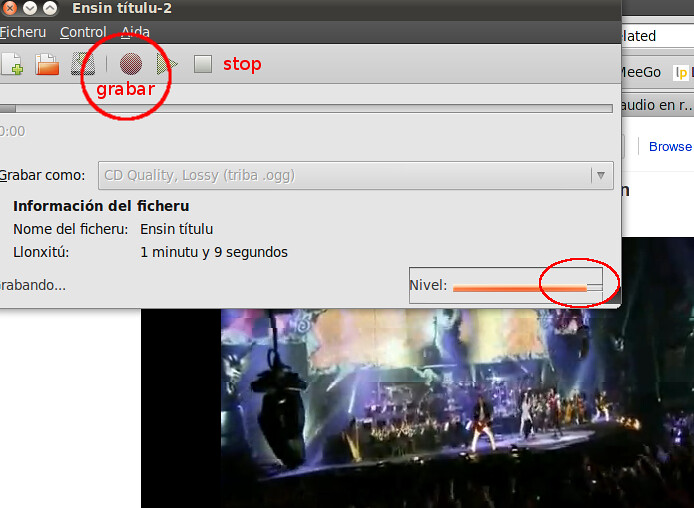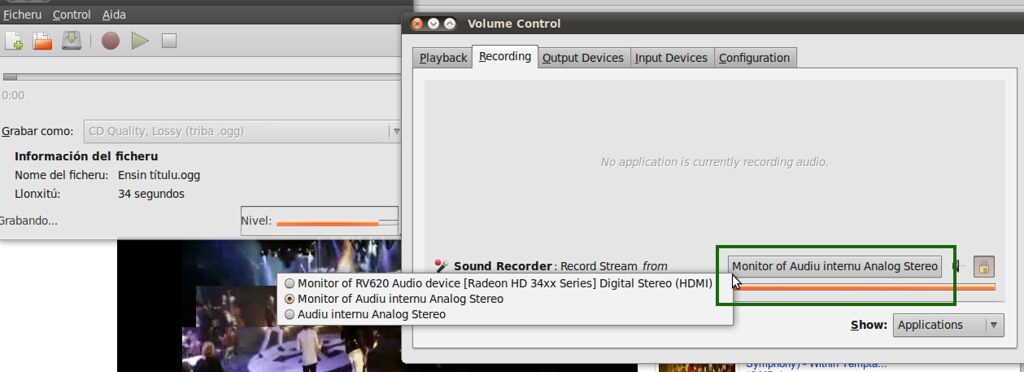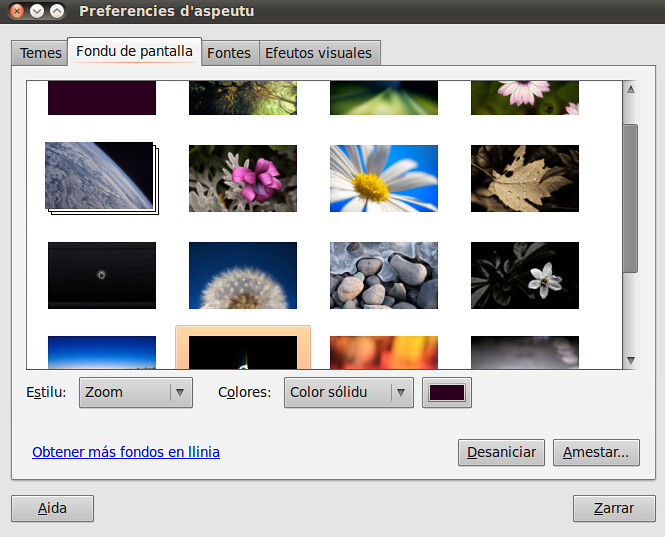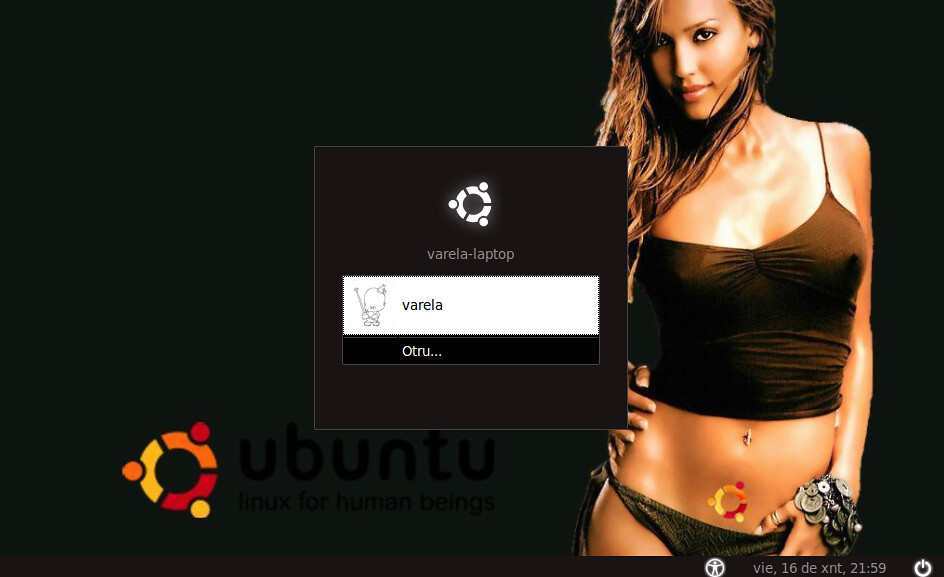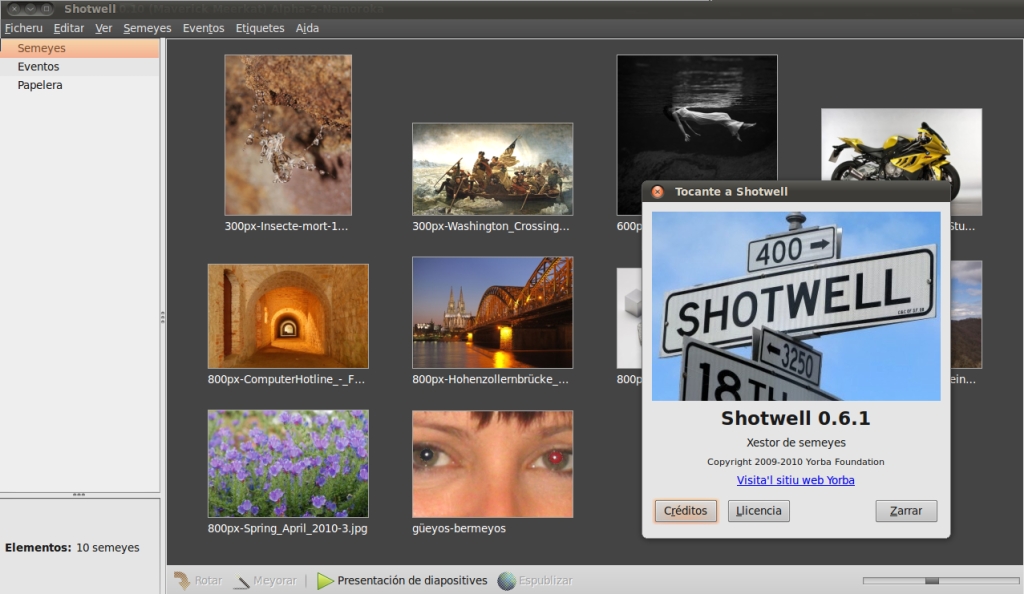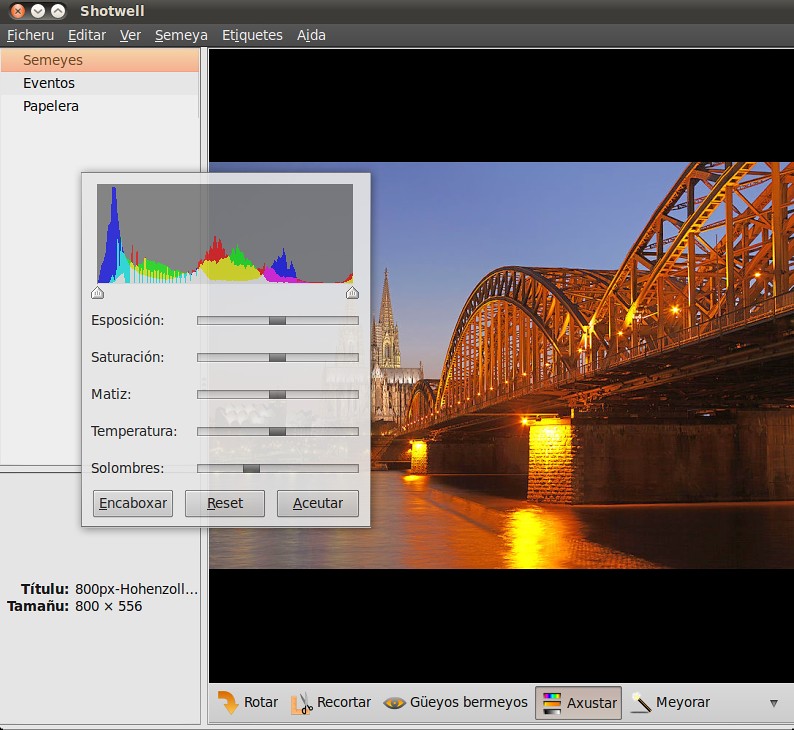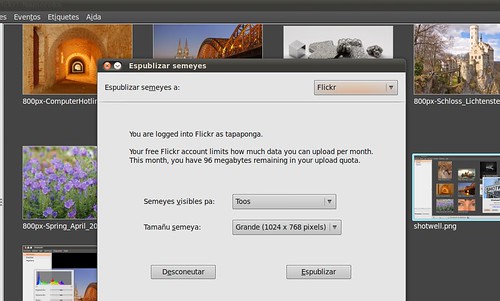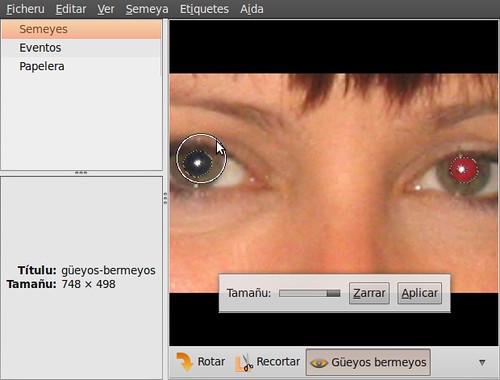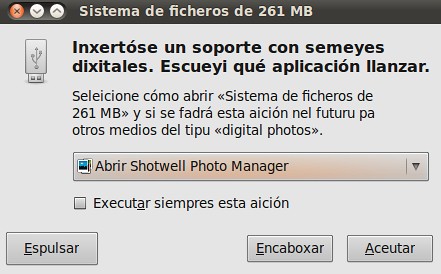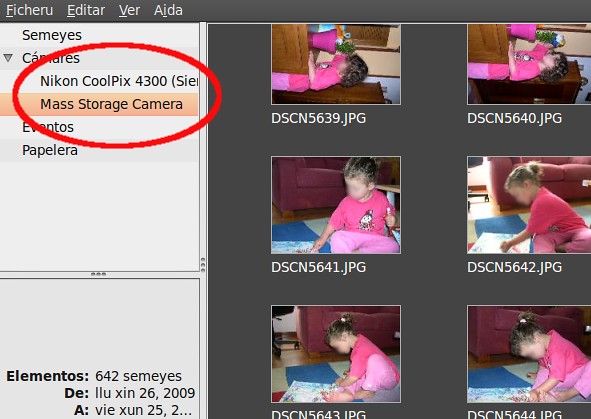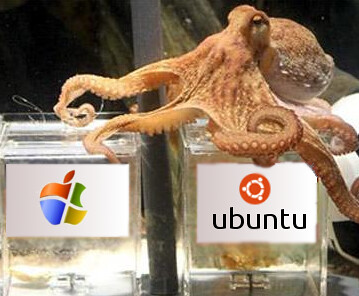Archivu 23 de Xunetu de 2010
Grabar soníos del to PC
20 de Xunetu de 2010A vegaes, cuando nun sabes per ónde van los tiros, les coses más cencielles son les que más problemes dan…. Resulta que quería grabar el soníu d’un videu qu’alcontré restolando per Internet….. y nun sabía cómo facelo. Bono, pues foi que la tontería ésta llevóme un bon cachu hasta que dí con ello. Equí vos pongo cómo lo igüé (o cómo me funciona a mí)
Lo primero instalamos el programa PulseAudio Volume Control. Abrimos una terminal y escribimos:
sudo apt-get install pavucontrol
Fecho esto, vamos por partes:
- Abrimos el videu o película de la que queremos grabar el soníu.
- Abrimos PulseAudio, qu’alcontraremos en Aplicaciones–>Soníu y Vídeu:
Vamos a la llingüeta Configuration (llegaos a esti puntu, dicivos que entá nun hai traducción d’esti programa n’asturianu. ¿Quién s’anima?). Nella dexamos los valores como veis na imaxe, asegurándonos de que na llista de Audio internu, apaeza dalgún de los dos valores que vos pongo: Analog Stereo Duplex ó Analog Stereo Output (a mí funcióname colos dos)
- Ensin zarrar esti programa, abrimos el Grabador de soníu de Gnome: (en Aplicaciones–>Soníu y Vídeu)
Agora ponemos a reproducir el vídeu del que queremos grabar el soníu, y nel momentu que queramos qu’empiece la grabación, dámos-y al botón de grabar (l’iconu ye’l círculu bermeyu, como casi siempres)
Si l’indicador de nivel se mueve, ye bona señal 😀 Por si acasu, (o nel casu que nun se vos mueva’l nivel), na otra aplicación, vais a la llingüeta Recording que debiera tar funcionando, y calcáis en “Record Stream from” y aseguráisvos d’escoyer: “Monitor of Audio internu Analog Stereo“. L’indicador entamará a movese
Cuando queráis que dexe de grabar lo que tais reproduciendo, dais al botón de Stop del grabador de soníu y llisto! Namás nos falta guardar lo qu’acabamos de grabar. Vais a Ficheru—>Guardar como, y escoyéis el destín.
NOTES:
- siempres ye meyor guardar en formatu .ogg que n’otru cualquiera 😉
- Por si te lo tabes entrugando, el videu del exemplu ye ésti.
Que lo grabéis bien…
rtorrent: Baxa torrent dende la Terminal
16 de Xunetu de 2010rtorrent ye un cliente pa la terminal (ensin ventana gráfica).
¿El motivu pa usalu? Pues ye que… ¡ESNALA! Enxamás baxé tan rápido torrents como esti programa, y además puedes usalu incluso nun Pentium I, ya que casi nun consume recursos. Obviamente nun ye tan fácil de remanar como Transmission (el cual me presta tamién abondo), pero si quies potencia y optimización del equipu, o ye un sirvidor en mou testu, rtorrent ye una opción perfeuta.
Pa instalalu, dende la terminal:
sudo apt-get install rtorrent
Agora a remanar con el… escribe na Terminal:
- screen rtorrent: p’abrilu y calcando Ctrl+A+D queda en segundu planu.
- screen -r: Pa volver a poner en primer planu rtorrent.
- Ctrl+Q: Colar 😉
pa copiar el ficheru de configuración al to home:
cp /usr/share/doc/rtorrent/examples/rtorrent.rc /home/usuariu/.rtorrent.rc
Pa editalu:
nano /home/usuariu/.rtorrent.rc
Ye importante que seleiciones un direutoriu pa la “session”, onde remembrar los torrents que tan baxándose.
- Enter: escribe’l camín d’un ficheru .torrent p’amestalu.
- Arriba/Abaxo: Seleicionar un torrent.
- Ctrl+S: Aniciar descarga del torrent seleicionáu.
- Ctrl+d: Parar baxada.
- Ctrl+d (otra vegada): Desaniciar torrent seleicionáu.
+ info con ataxos de tecláu. ¡A esfrutalu Mikel! 😉
Camudar pantalla de login en Lucid
16 de Xunetu de 2010En versiones anteriores d’Ubuntu, podía camudase cenciellamente la pantalla de login dende’l menú y de mou gráficu. Esto dexó de ser asina dende fai unes versiones, (nun sé porqué… la so desplicación habrá), pero esto tampoco nun significa qu’agora nun pueda facese 😀
Pa camudar la pantalla de login en Lucid facemos lo siguiente. Abrimos una terminal y escribimos:
gksu -u gdm dbus-launch gnome-appearance-properties
Eso fadrá que se nos abra esta ventana:
Esta ventana ye parecida a la que conocemos pa camudar el fondu d’escritoriu, pero ésta ye en mou root (alministrador), el funcionamientu ye igual, asina que namás tenemos que seleicionar la semeya que queramos, o calcar nel botón Amestar si queremos otra imaxe que tengamos nel equipu. Una vegada esbillada la imaxe que queremos, calcamos en Zarrar , y llisto. Déxovos col mio aniciu de sesión 😉
Usa Ubuntu !!
16 de Xunetu de 2010Shotwell, xestor de semeyes
16 de Xunetu de 2010Shotwell, ye’l xestor de semeyes que va sustituyir a F-Spot en Ubuntu 10.10. L’aplicación desendólcala Yorba y distribúise baxo llicencia LGPLv2.1, y yá ta disponible pa descarga. Por supuestu, tamién ta disponible n’asturianu.
Pa instalalu, abrimos una terminal y escribimos:
sudo add-apt-repository ppa:yorba/ppa
y dempués:
sudo apt-get update && sudo apt-get install shotwell
Carauterístiques:
- Podemos editar les semeyes ensin perder los cambeos na imaxe orixinal
- Axeitar les semeyes por tags (etiquetes) y eventos
- Meyora de les imáxenes…
- Posibilidá d’espublizar les semeyes direutamente en Flickr, Facebook, Picassa… etc. Esto ye mui útil, por exemplu, pa los editores d’esti blogue 😉
- Retoque de güeyos bermeyos…
…asina como usar un editor de semeyes esternu como GIMP, meyora de la lluminosidá de la imaxe dende’l propiu Shotwell, categorizar por eventos, información sobro la semeya (esposición, llonxitú focal, data, hora, ), presentación de diapositives, etc.
En Fedora 13, que como sabéis, tamién esiste en llingua asturiana, yá inclúin esti xestor de semeyes por defeutu. Pel momentu va teniendo pequeñes meyores cada selmana, pero los cambeos son mínimos. La integración con Gnome ye total, y el proyeutu ta xestionando los caberos retoques pal so llanzamientu en Ubuntu Maverick. Entá hai coses por meyorar, dalguna traducción, por exemplu (darréu que tán en continu cambéu), asina que si vos animáis, podéis ser de muncha aida 😀
Por supuestu, el reconocimientu de los preseos dixitales que coneutemos al nuesu PC ye dafechu automáticu, (eso ye gracies a Ubuntu), y con Shotwell nun diba ser menos.
…a esfrutar 😀
Radio Kras: Software Llibre y Softastur
15 de Xunetu de 2010Nel programa A Contracorriente (de la mitá al final) de Radio Kras entrevisten a Xandru Armesto de Softastur, sobro qué ye eso del Software Llibre 🙂
Pa oyilu calca equí o na so web tienes un reproductor integráu na web.
Y el pulpu albidra…
15 de Xunetu de 2010Ubuntu y la discapacidá
14 de Xunetu de 2010Va un tiempu qu’Ubuntu (y otres distribuciones de Linux) vienen faciendo un esfuerzu p’averar el sistema operativu a les persones con discapacidaes. El nuesu sistema operativu cuenta con delles aplicaciones d’asistencia como Orca (testu a voz; nun ta disponible n’asturianu), aides a la escritura (tecles lentes, configuración especial del mur o Dasher) o delles posibilidaes d’aumentu del escritoriu.
Sicasí, esto nun ye bastante. Esiste un equipu, l’Ubuntu Accesibility Team que ta dedicáu a diseñar la meyor manera en que los usuarios discapacitaos pueden usar Ubuntu. Y p’algamar el so oxetivu, piden la collaboración pa crear lo que llamen (nel mundu del diseñu) «Personas», esto ye delles persones imaxinaries col mayor grau de detalle y que representen a la mayor cantidá posible de persones reales.
Si yes una persona con discapacidá y quies collaborar, l’Ubuntu Accesibility Team ta faciendo una encuesta (anónima si se quier) na páxina http://access.libertus.co.uk/ tocante a les necesidaes especiales pal usu d’ordenadores.
La encuesta ta n’inglés; si tienes problemes cola llingua, en Softastur podemos encarganos de tornala a l’asturianu o al castellanu y llueu unviala al Equipu d’Accesibilidá.
Munches gracies por adelantáu 🙂
GNU/Linux bate’l so record con un 4,8% d’usu n’escritoriu
14 de Xunetu de 2010¡¡¡A punto d’algamar el 5% n’ordenadores d’escritoriu!!! 😀 Toa una proeza al nun venir preinstaláu de fábrica, con una xubida del últimu mes d’un 0,3% y a sólo un 2% de Mac OX. Windows sigue dominando (per agora 😛 ).
Esi 5% son unos 90 millones d’usuarios (ensin cuntar sirvidores onde GNU/Linux arrasa). Ye d’esperar qu’estos perbonos númberos faigan que los fabricantes se planteguen preinstalalo o al menos dar meyor sofitu con drivers 😉
Y remembrar otres cuotes de mercáu pa GNU/Linux: sirvidores 78%, supercomputadores científiques 89% 😉
+ info: w3schools, bitelia, visualbeta.